dr.fone app for Android
Recover deleted data directly from Android devices.

Het kan behoorlijk deprimerend zijn wanneer je jouw iPad opent en honderden ongelezen e-mails ziet staan in de Mail app. En natuurlijk zijn de meeste daarvan ook nog eens ontzettend nutteloos! Als je jouw inbox schoon wilt houden, dan wil je misschien weten hoe je permanent e-mails kunt verwijderen van een iPad. Hieronder vind je de simpele stappen om e-mailberichten permanent zowel van de server, als van de iPad te verwijderen.
Stap 1. Ga naar de Mail-app op je iPad. Open de Inbox en klik op 'Bewerk'. Klik linksonderin op 'Selecter alle'> 'Markeren als ongelezen'.
Stap 2. Klik op de Mail-app > Selecter een bericht. En onderaan zie je dat je kunt kiezen voor 'Verplaatsen'.
Stap 3. Om te beginnen: houd 'Verplaatsen' ingedrukt en gebruik je andere hand om het bericht dat je in stap 2 geselecteerd hebt, te deselecteren. Haal je vingers van het iPad scherm.
Stap 4. In het nieuwe scherm, druk op de prullenbak. Dit is waar magie plaatsvindt! Je kunt zien dat alle e-mails verplaatst zijn naar de prullenbak. En je krijgt een leeg scherm te zien, dat aangeeft dat er helemaal geen e-mails zijn om te laten zien. Vervolgens kun je naar de prullenbak gaan, op 'Bewerken' drukken en 'Verwijder alle' kiezen om alle e-mails te verwijderen.
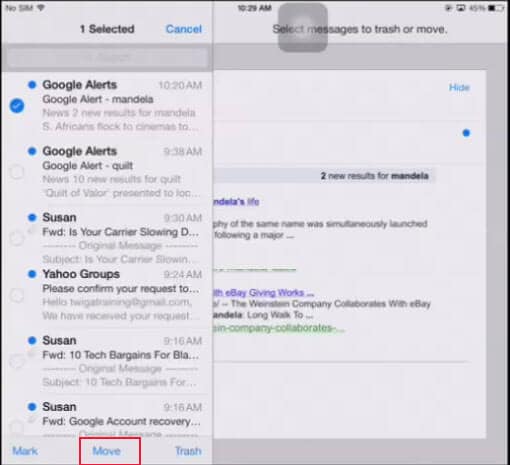
Noot: als je deze bovenstaande methode hebt toegepast om e-mails te verwijderen van je iPad en je keert vervolgens meteen terug naar de Mail-app, zul je misschien zien dat het nummer met het aantal e-mails nog steeds zichtbaar is. Maak je geen zorgen! Dat zijn gewoon de cache-gegevens. Wacht een paar seconden om dit vanzelf automatisch te laten verversen.
Heel eerlijk: nadat je bovenstaande methode hebt gebruikt om e-mails permanent te verwijderen van een iPad (iPad Pro, iPad Mini worden ondersteund) en je zoekt in 'Spotlight', zul je zien dat ze daar nog steeds staan. Dat komt omdat, ondanks dat je ze van je iPad hebt verwijderd, ze nog steeds ergens op je iPad staan, maar onzichtbaar zijn. Als je echt wilt da ze voorgoed verdwijnen, kun je eens Dr.Fone - iOS Volledige Data Wisser proberen om je hele iPad op te schonen. Hierbij worden alle e-mails verwijderd. Maar, let op: dit verwijdert ook allerlei andere data! De ontwikkelaar is druk bezig om ervoor te zorgen dat gebruikers permanent e-mails kunnen verwijderen van een iPad en hoopt dat dat snel mogelijk is!

Verwijder Gemakkelijk Alle Data Van Jouw iPhone

Sep 18,2018 18:23 pm / Geplaatst door Jane Lunes voor iPhone Wissen
Product-verwante vragen? Spreek rechtstreeks naar ons ondersteuning Team >>